Arreglar las notificaciones de Gmail que no funcionan en Android
En un mundo que avanza rápidamente para volverse completamente digital, los correos electrónicos son una parte insustituible de nuestra vida laboral. Todos nuestros mensajes importantes, resúmenes de tareas, declaraciones oficiales, anuncios, etc. se realizan por correo electrónico. De todos los clientes de correo electrónico disponibles, Gmail es el más utilizado en el mundo. De hecho, cada teléfono inteligente Android tiene una aplicación móvil para Gmail . Permite a los usuarios revisar rápidamente sus mensajes, enviar una respuesta rápida, adjuntar archivos y mucho más. Para mantenernos conectados y actualizados con todos los mensajes importantes, es necesario que recibamos las notificaciones a tiempo. Un error común que experimentan muchos usuarios de Android es que (Android)GmailLa aplicación deja de enviar notificaciones. En este artículo, abordaremos este problema y buscaremos varias soluciones para él.
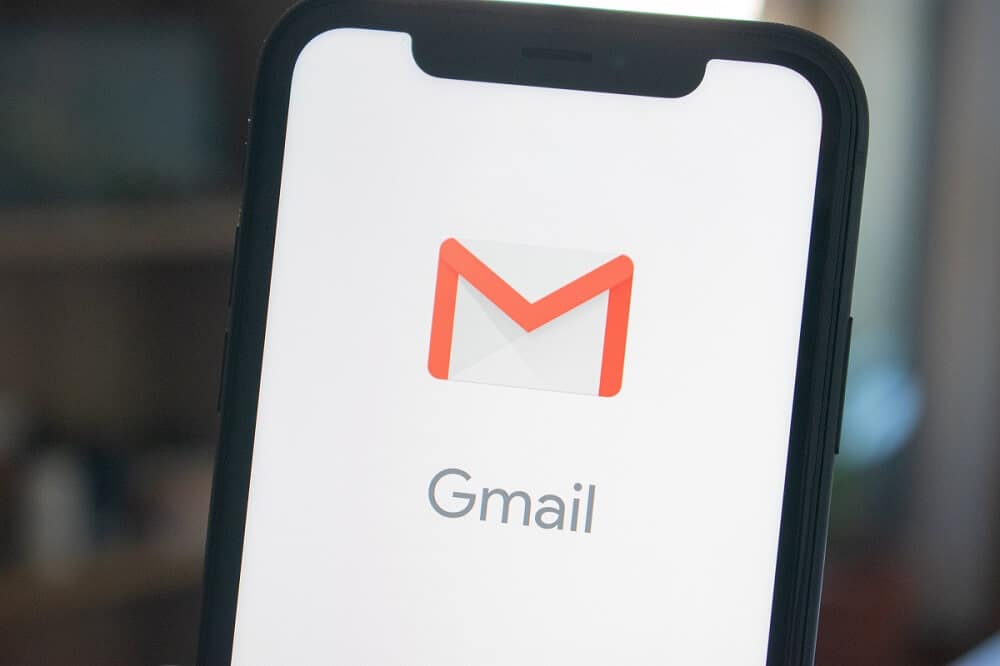
Arreglar las notificaciones de Gmail que(Fix Gmail Notifications) no funcionan en Android
Método 1: active las notificaciones desde la configuración de la aplicación y el sistema(Method 1: Switch on Notifications from App and System settings)
Es posible que por algún motivo se hayan deshabilitado las notificaciones desde los ajustes. Esto tiene una solución simple, simplemente vuelva a encenderlo. Además, antes de eso, asegúrese de que el DND (No molestar)(DND (Do not Disturb)) esté apagado. Siga estos sencillos pasos para activar las notificaciones de Gmail .
1. Abra la aplicación Gmail(Gmail app) en su teléfono inteligente.

2. Ahora toca las tres líneas horizontales(three horizontal lines) en la esquina superior izquierda.

3. Ahora haga clic en la opción Configuración en la parte inferior.(Settings)
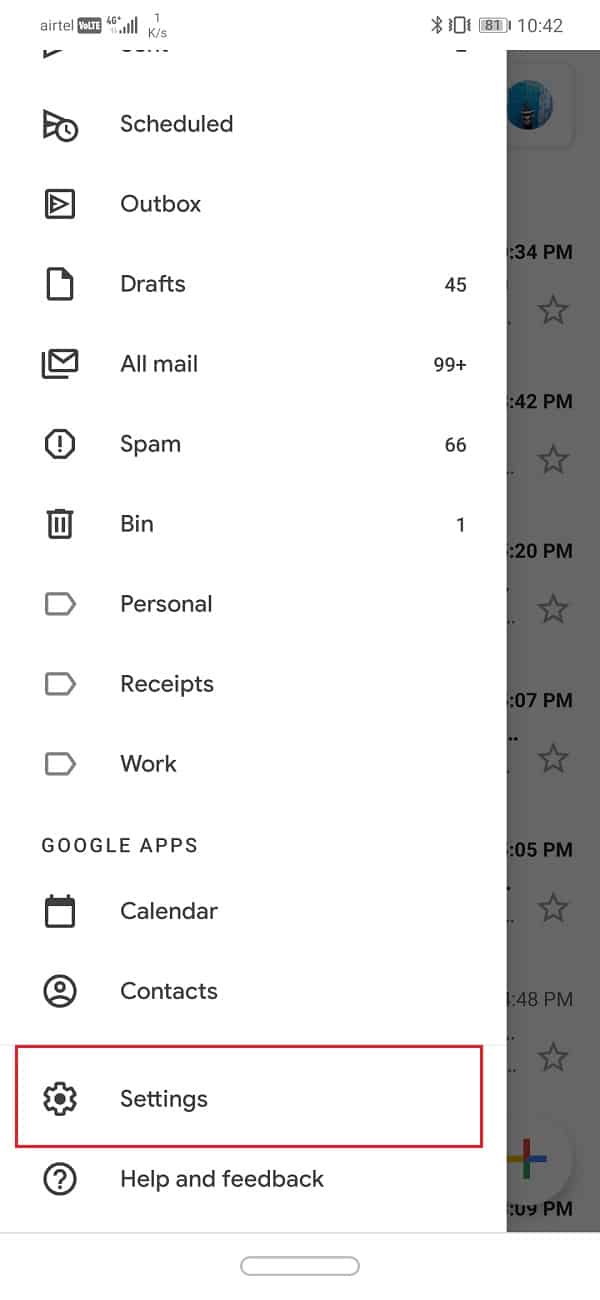
4. Pulse sobre la opción Configuración general .(General settings)

5. Después de eso, haga clic en la opción Administrar notificaciones .(Manage notifications)
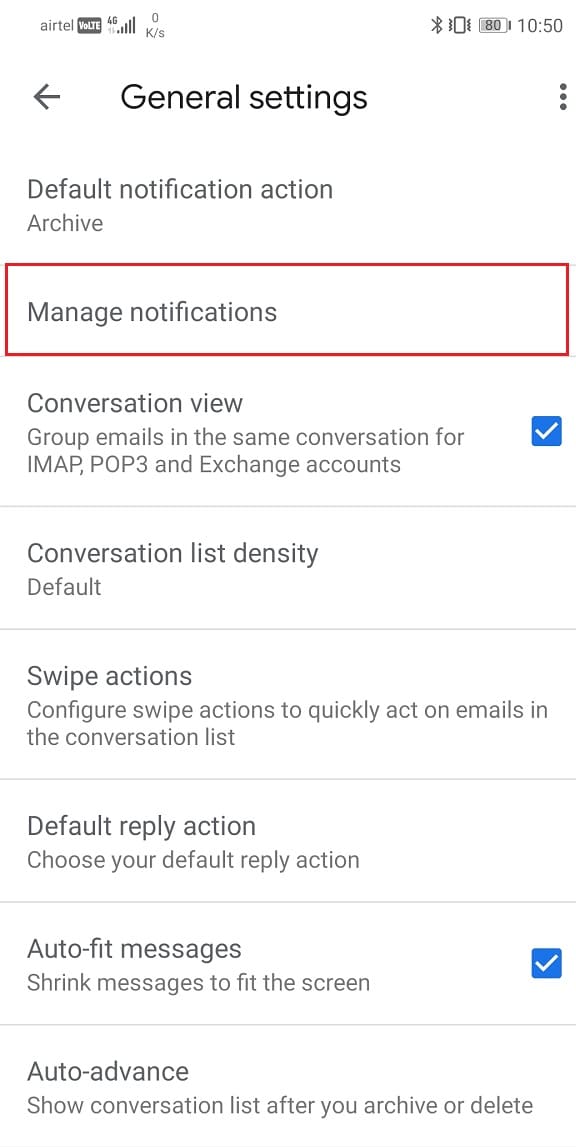
6. Ahora active la opción Mostrar notificaciones(toggle on the Show notifications) si está desactivada.

7. También puede reiniciar el dispositivo para asegurarse de que se hayan aplicado los cambios.
Método 2: configuración de optimización de la batería(Method 2: Battery Optimization Settings)
Para ahorrar batería, los teléfonos inteligentes Android toman varias medidas y desactivar las notificaciones es una de ellas. Es posible que su teléfono haya desactivado automáticamente las notificaciones de Gmail para ahorrar batería. Para evitar que esto suceda, debe eliminar Gmail de la lista de aplicaciones cuyas notificaciones se desactivan cuando la batería está baja.
1. Vaya a Configuración(Settings) de su teléfono.

2. Ahora toque la opción Batería y rendimiento .(Battery and Performance)

3. Ahora haga clic en la opción Elegir aplicaciones .(apps)

4. En la lista de aplicaciones dada, busque Gmail y haga clic en él.
5. Ahora seleccione la opción Sin restricciones.( No restrictions.)
Es posible que la configuración varíe de un dispositivo a otro, pero esta es la forma general en la que puede eliminar Gmail de la lista de aplicaciones que se ven afectadas cuando la batería está baja.
Método 3: activar la sincronización automática(Method 3: Turn on Auto-Sync)
Es posible que no reciba notificaciones porque los mensajes no se descargan en primer lugar. Hay una función llamada Sincronización(Auto-sync) automática que descarga automáticamente los mensajes a medida que los recibe. Si esta función está desactivada, los mensajes se descargarán solo cuando abra la aplicación Gmail y actualice manualmente. Por lo tanto, si no está recibiendo notificaciones de Gmail , debe verificar si la sincronización automática(Auto-sync) está desactivada o no.
1. Vaya a Configuración(Settings) de su teléfono.

2. Ahora toque la opción Usuarios y cuentas .(Users & Accounts)

3. Ahora haga clic en el icono de Google.(Google icon.)

4. Aquí, activa la opción Sincronizar Gmail(toggle on the Sync Gmail) si está desactivada.

5. Puede reiniciar el dispositivo después de esto para asegurarse de que se guarden los cambios.
Una vez que el dispositivo se inicie, verifique si puede corregir las notificaciones de Gmail que no funcionan en el problema de (Gmail)Android ; de lo contrario, continúe con el siguiente método.
Lea también: (Also Read:) Repare las aplicaciones que se congelan y fallan en Android(Fix Apps Freezing and Crashing On Android)
Método 4: verificar la fecha y la hora(Method 4: Check Date and Time)
Otra razón probable por la que las notificaciones de Gmail no funcionan es la (Gmail)fecha y hora incorrectas en su teléfono(incorrect date and time on your phone) . La forma más fácil de solucionar esto es activando la configuración automática de fecha y hora. Esto asegurará que el dispositivo Android configure automáticamente la hora mediante la recopilación de datos del proveedor de servicios de red.
1. Abra Configuración(Settings) en su teléfono.

2. Ahora toca la pestaña Sistema .(System)

3. Seleccione la opción Fecha y hora .(Date and Time)
4. Ahora simplemente active la opción Establecer automáticamente .(toggle on the Set automatically)

Esto asegurará que la fecha y la hora en su teléfono estén en orden y sean las mismas que las de todos los demás en esa región.
Método 5: borrar caché y datos(Method 5: Clear Cache and Data)
A veces, los archivos de caché residuales se corrompen y hacen que la aplicación no funcione correctamente. Cuando experimenta el problema de que las notificaciones de Gmail no funcionan en el teléfono (Gmail)Android , siempre puede intentar borrar el caché y los datos de la aplicación. Siga estos pasos para borrar el caché y los archivos de datos de Gmail .
1. Vaya a la Configuración(Settings) de su teléfono.

2. Pulse sobre la opción Aplicaciones .(Apps)

3. Ahora seleccione la aplicación Gmail(Gmail app) de la lista de aplicaciones.
4. Ahora haga clic en la opción Almacenamiento .(Storage)

5. Ahora verás las opciones para borrar datos y borrar caché(clear data and clear cache) . Toque los botones respectivos y dichos archivos se eliminarán.

Método 6: Actualizar la aplicación(Method 6: Update the app)
Lo siguiente que puede hacer es actualizar su aplicación de Gmail . Una simple actualización de la aplicación a menudo resuelve el problema, ya que la actualización puede incluir correcciones de errores para resolver el problema.
1. Vaya a la tienda de juegos(Playstore) .

2. En la parte superior izquierda, encontrarás tres líneas horizontales(three horizontal lines) . Haga clic en ellos.

3. Ahora haga clic en la opción "Mis aplicaciones y juegos" .(“My Apps and Games”)

4. Busque la aplicación Gmail(Gmail app) y verifique si hay actualizaciones pendientes.
5. En caso afirmativo, haga clic en el botón Actualizar(click on the update) .

6. Una vez que la aplicación se actualice, verifique si puede corregir las notificaciones de Gmail que no funcionan en el problema de Android. ( fix Gmail notifications not working on the Android issue. )
el problema sigue existiendo.
Método 7: cerrar sesión y luego iniciar sesión de nuevo(Method 7: Sign out and then Sign in again)
El siguiente método en la lista de soluciones es cerrar la sesión de la cuenta de Gmail en su teléfono y luego iniciar sesión nuevamente. Es posible que al hacerlo ponga las cosas en orden y las notificaciones comiencen a funcionar normalmente.
1. Abra la configuración(settings) en su teléfono.

2. Ahora haga clic en Usuarios y cuentas(Users & accounts) .

3. Ahora selecciona la opción de Google .

4. En la parte inferior de la pantalla, encontrarás la opción Eliminar(Remove) cuenta, haz clic en ella.
5. Esto cerrará la sesión de su cuenta de Gmail . Ahora inicie sesión(Sign) una vez más después de esto y vea si el problema se ha resuelto o no.
Recomendado: (Recommended:) Cómo usar Gmail sin conexión en su navegador(How to Use Gmail Offline in Your Browser)
Eso es todo, espero que hayas podido arreglar las notificaciones de Gmail que no funcionan en el( fix Gmail notifications not working on Android) problema de Android. Pero si todavía tiene alguna pregunta sobre este tutorial, no dude en hacerla en la sección de comentarios.
Related posts
Fix Android Notifications no aparece
Fix Gmail app no se está sincronizando en Android
Fix Gmail No recibe correos electrónicos en Android
Cómo Fix Twitter Notifications NO Working (en Android and iOS)
5 Ways a Fix Gmail Account NO Receiving correos electrónicos
Cómo Fix Instagram Keeps Crashing (2021)
Cómo Fix Android.Process.Media Has Stopped Error
9 Ways a Fix "Lamentablemente la aplicación se ha detenido"
Fix Unable a Download Apps en Your Android Phone
Fix Google Maps no funciona en Android [100% trabajando]
Fix Moto G6, G6 Plus or G6 Play Common Issues
Fix Unfortunately IMS Service Has Stopped
Fix WiFi Authentication Error en Android
Fix Screen Burn-in en AMOLED or LCD display
Fix VPN no se conecta en Android
11 Tips a Fix Google Pay NO Working Issue
Fix Google Maps No habla en Android
Fix Spotify NO APERTURA EN Windows 10
6 Ways a Fix "OK Google" no funciona
Fix Snapchat Notifications NO Working (iOS & Android)
